1с 8 Рарус Ошибка при инициализации компоненты лицензирования Не найден файл внешней компоненты
Описание ошибки:
Полный пример текста ошибки:
Ошибка при инициализации компоненты лицензирования {ОбщийМодуль.ЛицензированиеПовтИсп.Модуль(20)}: Ошибка при вызове метода контекста (ПодключитьКомпоненту): Не найден файл внешней компоненты
Найденные решения:
 Нажатие на изображении увеличит его
Нажатие на изображении увеличит его

Рис.1. Пример отображения проблемы в форме «Управление лицензированием»
в базе конфигурации «Альфа-Авто ред. 6.1
Такая проблема может возникнуть в любом отраслевом решении от разработчика 1С 8 Рарус. Так в чем причина, как устранить проблему того, что сервер лицензирования СЛК Рарус не находит файл внешней компоненты?
Очень интересно знать, что за файл компоненты недоступен. Но посмотреть наименование компоненты в коде не получиться, т.к. текст общего модуля «ЛицензированиеПовтИсп» закрыт для программиста, т.к. защищен паролем. И это продиктовано политикой организации дополнительной системы лицензирования самой Рарус.
 Нажатие на изображении увеличит его
Нажатие на изображении увеличит его

Рис. 2. Текст модуля «ЛицензированиеПовтИсп» защищен паролем
Поэтому первое, что приходит в голову — переустановить систему защиты, что и было сделано. Более подробно описано о работе с сервером лицензий от Рарус по ссылке. Кратко посмотрим в данном случае, что делать. По ссылке «Сохранить дистрибутив сервера лицензий» формы «Управление лицензированием» сохраняем установочный файл «setup.exe» в удобном месте, каталоге на рабочем месте.
 Нажатие на изображении увеличит его
Нажатие на изображении увеличит его

Рис. 3. Сохранение установочного файла сервера лицензирования 1С Рарус.
Запускаем файл установки. При установке очень мало пунктов (этапов). Остается дождаться окончания. По завершении будет выведено сообщение: «Service installed successfully Сервер программного лицензирования «

Рис. 4. Сообщение о удачной установке сервера программных лицензий 1С Рарус.
После нажатия на кнопку «ОК» установщик предложит открыть в одном из установленных браузеров веб-интерфейс сервера лицензий Рарус.

Рис. 5. Выбор браузера для открытия веб-интерфейса сервера лицензий.
Но оказалось, что переустановка не принесла пользы, т.к. при попытке подключения возникала все та же ошибка лицензирования. Список подключений интерфейса сервера лицензирования от Рарус был пуст.
 Нажатие на изображении увеличит его
Нажатие на изображении увеличит его

Рис. 6. Пустой список подключений в веб-интерфейсе сервера лицензирования Рарус в браузере.
Далее возможно было бы предположить, что, наверное, установили какое-нибудь антивирусное ПО, которое заблокировало компоненту защиты, которая стала недоступна для Альфа-Авто. Но ничего подобного не происходило.
В ветке обсуждения форума на сайте самого Рарус была обнаружена рекомендация о том, как справиться с этой проблемой на примере другого отраслевого решения от Рарус, но которая работает и для других подобных случаев.
 Нажатие на изображении увеличит его
Нажатие на изображении увеличит его

Рис. 7. Обсуждение на форуме Рарус о
Т.е. необходимо перести в раздел настройки «Служб» «Панели управления» в Windows — «Параметры Windows» в более поздних версиях этой ОС. Найти в списке службу под названием «Агент сервера 1С:Предприятие 8.3 …». Правой кнопкой на строке службы вызываем контекстное меню и выбираем пункт «Перезапустить», либо поочередно «Остановить», а потом после остановки — «Запустить».
 Нажатие на изображении увеличит его
Нажатие на изображении увеличит его

Рис. 8.
После этого запуск 1С стал возможен, лицензия стала доступна для базы 1С8 Альфа-Авто ред. 6.1 и после с запуска в списке подключений. И обратим внимание, что потребуется обратиться к Вашему системному администратору, который обслуживает сервер, чтобы он настроил перезапуск службы по расписанию. Это не обязательно должен сделать специалист по 1С, т.к. служба относится к общим функциям операционной системы сервера.
 Нажатие на изображении увеличит его
Нажатие на изображении увеличит его

Рис. 9. Список «Подключений» сервера лицензирования 1С 8 Рарус в браузере.
Поэтому, если сталкиваетесь с ошибкой «Ошибка при инициализации компоненты лицензирования Ошибка при вызове метода контекста (ПодключитьКомпоненту): Не найден файл внешней компоненты» в базах от разработчика 1С 8 Рарус, то необходимо вспомнить, не были ли установлены какие-то специфические программы безопасности, которые могли «заблокировать» компоненту, либо переустановить сервер лицензирования, либо перезапустить службу агента сервера 1С 8.
Оцените, помогло ли Вам предоставленное описание решения ошибки?



© www.azhur-c.ru 2014-2020. Все права защищены. Использование текстов и изображений с данной страницы без письменного разрешения владельца запрещено. При использовании материалов с данной страницы обязательно указание ссылки на данную страницу.
28-04-2023
Журавлев А.С.
(Сайт azhur-c.ru)
Содержание:
1. Появление ошибки не найден файл внешней компоненты 1С
2. Исправляем данную ошибку в системе 1С
1. Появление ошибки не найден файл внешней компоненты 1С
При работе в системе 1С Предприятии 8.3 может появится сообщение о том, что не найден файл внешней компоненты 1С. Опытному программисту 1С ошибка весьма понятна, но будем действовать последовательно. Для начала нужно рассмотреть все варианты ее появления. Внешние компоненты 1С 8.3 используются для работы со сторонними сервисами:
· для банковских выписок;
· для мониторинга банков;
· для регистрации;
· для склонения имен;
· сервисом «СПАРК риски»;
· для формирования штрихкодов;
· прочими сервисами.
2. Как избавится от данной ошибки в системе 1С
Зачастую за сервисы, которые используются в базе отвечают конкретная константа и функциональная опция, поэтому в первую очередь следует проверить, установлено ли на данной константе в состояние «Истина».
Если ошибка в системе 1С появилась недавно, а до этого момента все работало нормально, предлагается почистить кэш 1С, а также перезагрузить сервер. Если данная рекомендация не помогла, следует проверить наличие регистра сведений «Кэш файлов». Для этого нужно в главном меню открыть пункт «Все функции», далее выбрать «регистры сведений», а затем найти регистр «Кэш файлов» и нажать кнопку «Очистить кэш». После этого нужно перезапустить платформу.
Если в результате данных манипуляций ошибка все еще появляется, следует проверить, как называется данная компонента в конфигураторе и зарегистрировать ее в системе Windows. Для этого нужно открыть командную строку Windows под правами администратора и использовать команду regsvr32 «<Путь к компоненте>», где «<Путь к компоненте>» – путь к компоненте (*.dll). Пример регистрации компоненты «comcntr.dll»:

После удачной регистрации компоненты обязательно нужно перезапустить службу агента 1С.
Может возникнуть вопрос, «где же взять файл компоненты?». Некоторые компоненты идут в самой поставке платформы 1С. Ярким примером такой компоненты является «comcntr.dll». Данная компонента отвечает за COM соединения, что позволяет обмениваться данными между базами и сервисами по данной технологии. Остальные компоненты зачастую предоставляются сервисами, которые вы используете.
В данной статье мы рассмотрели основные возможности устранения ошибки отсутствия файла компоненты 1С. Но важно понимать, что при работе с таким многогранным и сложным продуктом как 1С трудности возникать будут – увы, как бы хороши ни были программные решения 1С, ничто в этом мире не идеально. Поэтому если у Вас возникают вопросы, не стесняйтесь обратиться за помощью. Наши специалисты всегда рады помочь в решении сложных задач!
Спасибо за уделенное внимание и пусть Ваши дела всегда идут только в гору!
Специалист компании ООО «Кодерлайн»
Кулажевский Сергей Дмитриевич
При работе с 1С может возникнуть ошибка Не найден файл внешней компоненты.
Прочитав статью, вы узнаете:
- как определить причину указанной ошибки;
- получите рекомендации по исправлению проблемы.
Причины возникновения ошибки
Ошибка Не найден файл внешней компоненты возникает при использовании в 1С дополнительных сервисов, например:
- Сервис Банковских выписок;
- Сервис мониторинга банков;
- Сервис регистрации;
- Сервис склонения Morpher;
- Сервис Спарк риски;
- и т.д.

За каждый такой загружаемый сервис в 1С отвечает своя константа. Если открыть Конфигуратор 1С, то в ветке Константы можно увидеть список этих специализированных констант.
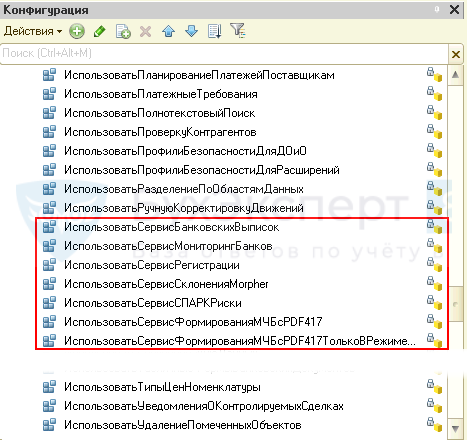
При загрузке указанных сервисов константа «взводится» в положение Используется.
Рекомендации по исправлению ошибки
Если по каким-то причинам при проведении банковских выписок, склонении ФИО в формах документа и т.д. выходит ошибка, что не найден файл внешней компоненты, начинать нужно с проверки состояния констант, отвечающих за данную компоненту в 1С.
Посмотреть состояние константы можно из 1С: кнопка Главное меню — Все функции — Константы.
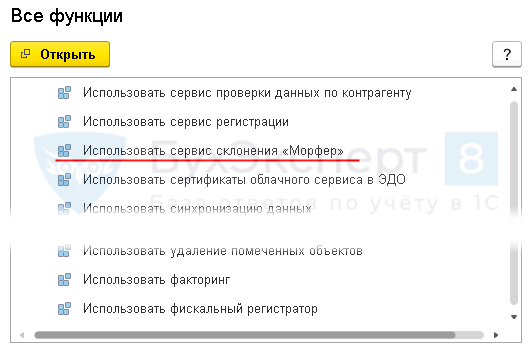
Флаг сервиса должен быть взведен. Если сервис не используется, программа компоненту «не видит». Выставите флаг сервиса вручную.
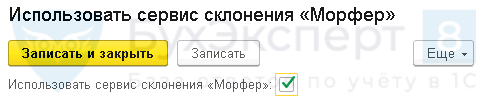
Если после установки флага автоматическую загрузку компоненты 1С не выполняет, приходится «загружать» ее «вручную». В этих случаях программисты пишут маленькие внешние обработки, которые позволяют загрузить нужную компоненту самостоятельно.
Перестал работать сервис склонений ФИО в программе 1С. Программист написал внешнюю обработку, проверяющую состояние константы Использовать сервис склонения «Морфер» и загружающую компоненту принудительно.
В программном коде обработки программист прописал принудительную установку константы ИспользоватьСервисСклоненияMorpher для загрузки сервиса Морфер.
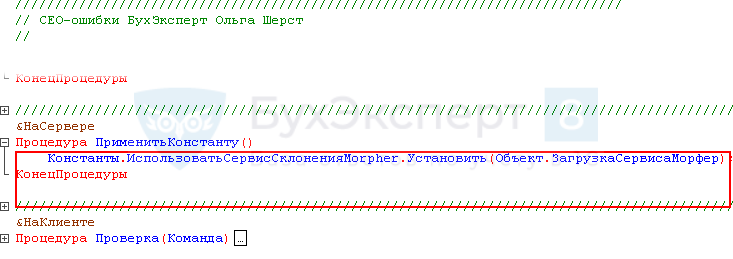
Пошаговая инструкция работы с обработкой установки сервиса Морфер.
Шаг 1. Подключение внешней обработки в программе.
Откройте форму подключения внешних печатных форм, отчетов и обработок в 1С: раздел Администрирование — Настройки программы — Печатные формы, отчеты и обработки — Дополнительные отчеты и обработки.
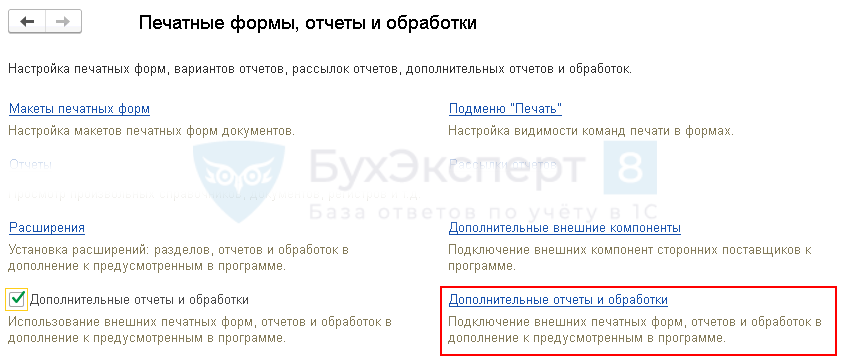
По кнопке Добавить из файла… загрузите внешнюю обработку ЗагрузкаСервисаМорфер.

Шаг 2. Настройка внешней обработки.
Укажите раздел размещения обработки и пользователей, которым предоставлен доступ к ней.
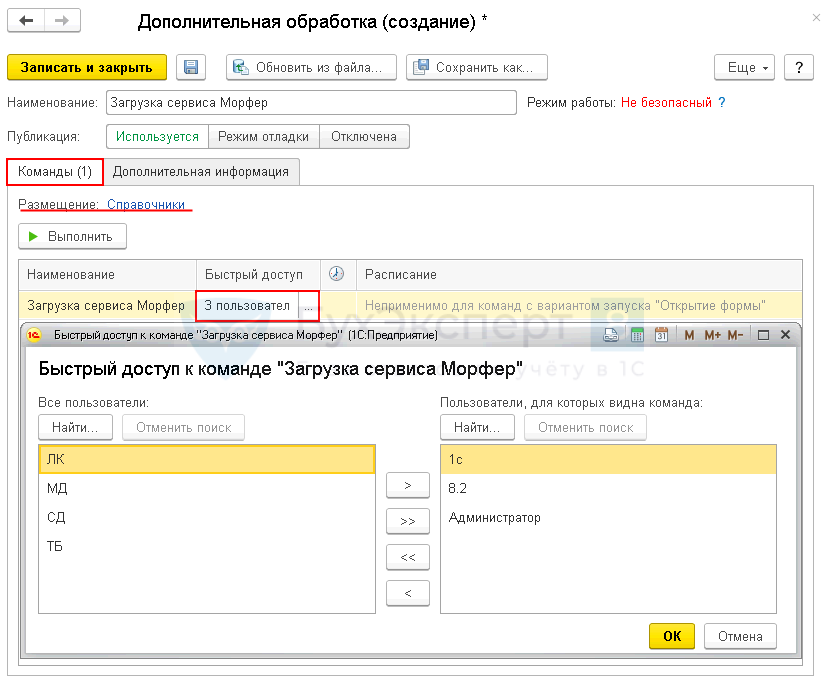
Шаг 3. Запуск обработки.
Перейдите в раздел, который указали в настройке и откройте ссылку Дополнительные обработки.
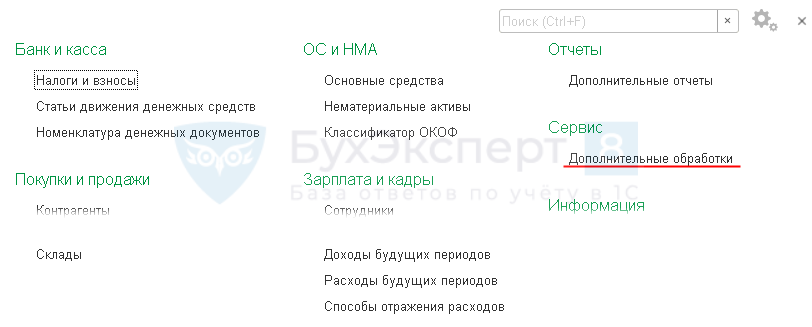
В окне дополнительных обработок установите курсор на указанной обработке и нажмите кнопку Выполнить.
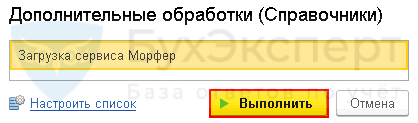
Шаг 4. Проверка подключения сервиса Морфер.
Проверьте использование сервиса в программе по кнопке Проверить.
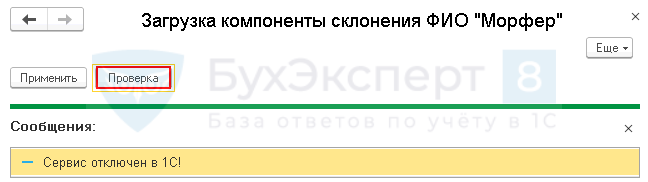
Шаг 5. Установка сервиса Морфер.
Включите использование сервиса Морфер и загрузите программно соответствующую компоненту по кнопке Применить.

Шаг 6. Проверьте установку компоненты по кнопке Проверка.
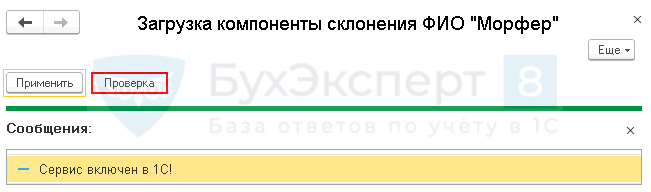
Сервис загружен!
Помимо проблем с загрузкой компонент причиной ошибки может быть используемая Платформа 1С. Именно для встроенных в программу компонент появление ошибки вызывается зачастую чисто техническими параметрами Платформы, которую используют пользователи 1С.
Например, печать штрихкодов в 1С 8.3 для 64-х разрядной Платформы на текущий момент не выполняется. Требуется установить 32-разрядную Платформу 8.3. Подробно об этом мы рассказали в статье Компонента 1С: Печать штрихкодов не установлена на данном компьютере.
И не забывайте самое главное правило при поиске ошибок: перед тем, как лезть в проблему глубоко — перезагрузите компьютер или сервер, если установлена не файловая. а клиент-серверная 1С. Часто именно такой простой способ дает отличные результаты. Особенно, если все раньше «работало» и вдруг… перестало.
Если перезагрузка не помогла, тогда начинаем работать с ошибкой, подключая нужных специалистов.
См. также:
- Ошибка работы с интернет Удаленный узел не прошел проверку в 1С: как исправить
- Конфигурация узла распределенной ИБ не соответствует ожидаемой
- 1C Отчетность: не удалось расшифровать файл
- Этот хост неизвестен 1С: как исправить
- Ошибка при выполнении операции с информационной базой 1С 8.3
Если Вы еще не являетесь подписчиком системы БухЭксперт8:
Активировать демо-доступ бесплатно →
или
Оформить подписку на Рубрикатор →
После оформления подписки вам станут доступны все материалы по 1С Бухгалтерия, записи поддерживающих эфиров и вы сможете задавать любые вопросы по 1С.
Подписывайтесь на наши YouTube и Telegram чтобы не пропустить
важные изменения 1С и законодательства
Помогла статья?
Получите еще секретный бонус и полный доступ к справочной системе БухЭксперт8 на 14 дней бесплатно
Не найден файл внешней компоненты в 1С
При работе с 1С может возникнуть ошибка Не найден файл внешней компоненты.
Прочитав статью, вы узнаете:
- как определить причину указанной ошибки;
- получите рекомендации по исправлению проблемы.
Причины возникновения ошибки не найден файл внешней компоненты в 1С 8.3
Ошибка Не найден файл внешней компоненты возникает при использовании в 1С дополнительных сервисов, например:
- Сервис Банковских выписок;
- Сервис мониторинга банков;
- Сервис регистрации;
- Сервис склонения Morpher;
- Сервис Спарк риски;
- и т.д.

За каждый такой загружаемый сервис в 1С отвечает своя константа. Если открыть Конфигуратор 1С, то в ветке Константы можно увидеть список этих специализированных констант.

При загрузке указанных сервисов константа «взводится» в положение Используется.
Рекомендации по исправлению ошибки
Если по каким-то причинам при проведении банковских выписок, склонении ФИО в формах документа и т.д. выходит ошибка, что не найден файл внешней компоненты, начинать нужно с проверки состояния констант, отвечающих за данную компоненту в 1С.
Посмотреть состояние константы можно из 1С: кнопка Главное меню — Все функции — Константы.

Флаг сервиса должен быть взведен. Если сервис не используется, программа компоненту «не видит». Выставите флаг сервиса вручную.

Если после установки флага автоматическую загрузку компоненты 1С не выполняет, приходится «загружать» ее «вручную». В этих случаях программисты пишут маленькие внешние обработки, которые позволяют загрузить нужную компоненту самостоятельно.
В программном коде обработки программист прописал принудительную установку константы ИспользоватьСервисСклоненияMorpher для загрузки сервиса Морфер.

Пошаговая инструкция работы с обработкой установки сервиса Морфер.
Шаг 1. Подключение внешней обработки в программе.
Откройте форму подключения внешних печатных форм, отчетов и обработок в 1С: раздел Администрирование — Настройки программы — Печатные формы, отчеты и обработки — Дополнительные отчеты и обработки.

По кнопке Добавить из файла… загрузите внешнюю обработку ЗагрузкаСервисаМорфер.

Шаг 2. Настройка внешней обработки.
Укажите раздел размещения обработки и пользователей, которым предоставлен доступ к ней.

Шаг 3. Запуск обработки.
Перейдите в раздел, который указали в настройке и откройте ссылку Дополнительные обработки.

В окне дополнительных обработок установите курсор на указанной обработке и нажмите кнопку Выполнить.

Шаг 4. Проверка подключения сервиса Морфер.
Проверьте использование сервиса в программе по кнопке Проверить.

Шаг 5. Установка сервиса Морфер.
Включите использование сервиса Морфер и загрузите программно соответствующую компоненту по кнопке Применить.

Шаг 6. Проверьте установку компоненты по кнопке Проверка.

Сервис загружен!
Помимо проблем с загрузкой компонент причиной ошибки может быть используемая Платформа 1С. Именно для встроенных в программу компонент появление ошибки вызывается зачастую чисто техническими параметрами Платформы, которую используют пользователи 1С.
Например, печать штрихкодов в 1С 8.3 для 64-х разрядной Платформы на текущий момент не выполняется. Требуется установить 32-разрядную Платформу 8.3. Подробно об этом мы рассказали в статье Компонента 1С: Печать штрихкодов не установлена на данном компьютере.
И не забывайте самое главное правило при поиске ошибок: перед тем, как лезть в проблему глубоко — перезагрузите компьютер или сервер, если установлена не файловая. а клиент-серверная 1С. Часто именно такой простой способ дает отличные результаты. Особенно, если все раньше «работало» и вдруг… перестало.
Если перезагрузка не помогла, тогда начинаем работать с ошибкой, подключая нужных специалистов.

Заказать консультацию
По этой или иной ошибке Вы можете обратиться к нашим специалистам, мы Вам поможем решить Вашу проблему.
Не найден файл внешней компоненты |
Я |
Alex Проблемный
25.10.21 — 11:58
Сервер SQL
Платформа 8.3.19.1229
УНФ 1.6.24.152
Сегодня начала вылетать ошибка «Не найден файл внешней компоненты» при печати QR кодов.
{ОбщийМодуль.УправлениеПечатью.Модуль(2233)}: Результат = ОбщегоНазначения.ПодключитьКомпонентуИзМакета(«QRCodeExtension», «ОбщийМакет.КомпонентаПечатиQRКода»);
Админы говорят что ничего не делали на выходных.
Что делал:
Перезапускал службу
Перезагружал сервер
Чистил кэш
Ошибка появляется снова через 20-30 минут.
Может быть кто-нибудь сталкивался? Есть решение?
Alex Проблемный
1 — 25.10.21 — 13:09
up
Смотрящий
2 — 25.10.21 — 14:03
>> Ошибка появляется снова через 20-30 минут.
т.е. какое то время работает, генерит коды потом отваливается ?
Alex Проблемный
3 — 25.10.21 — 14:09
(2) Да, при чем после последних перезапусков разброс интервала стал больше 20-60 минут
Alex Проблемный
4 — 25.10.21 — 14:10
Стоит ли попробовать собрать статистику на каких ШК компонента перестает работать или нет?
Kassern
5 — 25.10.21 — 14:14
(0) такое ощущение, что при старте внешняя компонента из макета пихается в темп, в дальнейшем из него юзается. Но в какой то момент видимо темп чистится, а 1ска пытается из него взять и воспользоваться, вместо того, чтобы заново воспользоваться макетом.
Kassern
6 — 25.10.21 — 14:15
я бы на вашем месте посмотрел вообще логику запуска и использования этой компоненты в конфе
Смотрящий
7 — 25.10.21 — 14:19
(3) ТИИ, чек дбф что говорят ?
Alex Проблемный
8 — 25.10.21 — 14:57
(7) ТИИ смогу сделать только ночью
(6) дождусь появления ошибки и отпишусь по результату
Garykom
9 — 25.10.21 — 15:05
(0) старый баян, поищи на форуме было уже, только вроде конфа другая но да на сервер
Alex Проблемный
10 — 25.10.21 — 15:15
(6) Ошибка появляется на строке
ПодключаемыйМодуль = Новый(«AddIn.» + Идентификатор + «SymbolicName» + «.» + Идентификатор)
где
Идентификатор = QRCodeExtension
хотя перед этим проходит
ПодключитьВнешнююКомпоненту(Местоположение, Идентификатор + «SymbolicName»)
где
Местоположение = ОбщийМакет.КомпонентаПечатиQRКода
Идентификатор = QRCodeExtension
Alex Проблемный
11 — 25.10.21 — 15:32
(9) с утра пытаюсь нагуглить что-нибудь, но в итоге у кого то помогло перезагрузка сервера, у кого то — своя компанента…
Сейчас попробую скачать компоненту с ИТС и загрузить в макет
TormozIT
12 — 25.10.21 — 15:44
Kassern
13 — 25.10.21 — 15:46
(12) в общем о чем я и писал, 1ска долбится в кеш и не может получить библиотеку.
Alex Проблемный
14 — 25.10.21 — 16:11
(12) «проблема возникает только если объект внешней компоненты помещается в результат функции общего модуля с повторным использованием возвращаемых значений.
Если такую функцию сделать некэшируемой, то проблема перестает возникать» — попробую, но ШК в день печатают много, боюсь значительно замедлится работа
(13) из-за чего это могло произойти и как решить? до этого было всё ок
H A D G E H O G s
15 — 25.10.21 — 16:17
(14) Помести ее в Структуру, структуру в ВременноеХранилище, его адрес в параметры сеанса.
Добрыня Никитич
16 — 25.10.21 — 16:31
(15) протухнет через 20 минут
H A D G E H O G s
17 — 25.10.21 — 16:32
(16) Подключит еще раз
TormozIT
18 — 25.10.21 — 17:57
(17) Не поможет. Пробовал. Больше года я мучался в ИР с этой бедой. Тех. поддержка 1С так и не смогла воспроизвести.
H A D G E H O G s
19 — 25.10.21 — 18:27
(18) Ну вот я свою компоненту пробую на 1С:Предприятие 8.3 (8.3.17.2306) — ничего такого нет.
TormozIT
20 — 25.10.21 — 18:32
(19) =) Если бы баг был таким простым, то наверное нам с тех. поддержкой 1С хватило бы года его воспроизвести. Одной из важных компонент по статистике является параллельная работа с компонентой в рабочем процессе.
H A D G E H O G s
21 — 25.10.21 — 18:42
(20) А дай компоненту и код ее подключения
TormozIT
22 — 25.10.21 — 21:29
(21) Там все сложно. Если есть большое желание поковыряться, то вот агрегатные ссылки
Финальное исправление https://www.hostedredmine.com/issues/932389
Последняя неудачное исправление https://www.hostedredmine.com/issues/889213
Саму ВК можно взять из любого ИР по адресу Обработка.ирПортативный.Макет.ВК32
Гений 1С
23 — 25.10.21 — 21:48
(0) попробуй из 32-разрядной 1с запустить.
H A D G E H O G s
24 — 25.10.21 — 22:18
(22) Не смог воспроизвести.
pechkin
25 — 25.10.21 — 22:31
(24) а ты думал, что весь такой в белом выйдешь и все решишь?
H A D G E H O G s
26 — 25.10.21 — 22:47
(25) Было бы неплохо.
Alex Проблемный
27 — 26.10.21 — 08:03
(12) Попробовал отключить повторное использование у модуля «ГенерацияШтрихкодаСерверПовтИсп» — не помогло, больше модулей с повторным использованием в стеке вызовов не нашёл
Функция ПодключитьКомпонентуГенерацииИзображенияШтрихкода(ТипПлатформыКомпоненты) Экспорт
Возврат ГенерацияШтрихкода.ПодключитьКомпонентуГенерацииИзображенияШтрихкода();
КонецФункции
(23) Слишком большие трудозатраты для такого тестирования и даже при успешном результате остаться на 32-разрядной не смогу
(22) Узнал что сисадмины таки настраивали на сервере частую очистку темпов, сегодня отключат отпишусь
Гений 1С
28 — 26.10.21 — 08:13
(27) ты это, аллё, напиши в консоли кода или маленькую обработку по подключению этой ВК.
Проверь у себя на локальном компе в 32-разрядной, можно просто BIN папку скопировать.
Для понимания.
TormozIT
29 — 26.10.21 — 12:30
(27) Возможно после изменения конфигурации ты не выполнил перезапуск рабочего процесса.
Alex Проблемный
30 — 26.10.21 — 13:40
(27) После отключения очистки темпов пользователя под которым работает сервер 1С каждый час — ошибка не возобнавляется
Kassern
31 — 26.10.21 — 13:46
(30) удивительно, не правда ли?)) см. (5)
Alex Проблемный
32 — 26.10.21 — 13:58
(31)(0) «Админы говорят что ничего не делали на выходных.»
Как только узнал сразу воспользовался вашим советом
Помогите. Постоянно отваливается компонента. Сделал все как в примере конфигурации по управляемых формах с диска итс. Все работает, но через некоторое время вылетает ошибка Не найден файл внешней компоненты на этой строке: ВнешняяКомпонента = Новый(«AddIn.КартинкаШтрихкода.Barcode»); Компонента хранится в общем макете, как в примере конфигурации. Помогает перезапуск агента сервера или обновление макета(заливаю dll по новому). Отваливает где то раз в час
Причем проблема только при подключении через тонкий клиент и веб клиент
У нас отваливалась, когда SQL не был ограничен в памяти и серверу ее начинало не хватать для нормальной деятельности.
Пересоздал базу на сервере 1с, ограничил память для sql, перезалил компоненты. Отпустило, часов на 5. Потом опять ошибка.
Может есть альтернатива компоненте?
а подробнее можете рассказать?
берете любой EAN шрифт, пишете процедурку формирования (примеров в гугле достаточно) и вставляете в макет обычное текстовое поле со шрифтом. Если нужно, что бы печатались цифры — ниже второе поле с ариалом.
Это что же, на все компы устанавливать этот шрифт?
да. это разве сложно? зато работает без сбоев.
очень много разных девайсов, в физически разных местах
Все, посыпались ошибки каждые полчаса
у нас такая же проблема на своей ВК генерирующей картинку ШК — появилась после перехода на новую версию платформы 8.3.10.2252 только перезапускать ничего не надо — достаточно опять вызвать подключение решил использованием БПО
Одномерные штрихкоды можно без всяких компонент и шрифтов делать
+ Только qr медленновато. Одномерные моментально.
Она постоянно подключается, при каждой печати штрихкода. Может в этом и проблема? Щас гляну как реализовано в демонстрационной конфигурации «Управляемое приложение»
я смотрю в типовой при каждой печати вызывается ксок кода где подключается компонента. Или что Вы имели ввиду?
я имею в виду — что у меня похожая ошибка появилась на собственной ВК при обновлении платформы решил — переходом на использование БПО
Переделал на компоненту из БПО, посмотрим как работать будет.
Все равно периодически валится. Думаю создать регистр сведений, в который записывать пользователя и штрих-код который он печатает. Может вычислю на каком штрих-коде валится.
Тэги:
Комментарии доступны только авторизированным пользователям
При работе с 1С может возникнуть ошибка Не найден файл внешней компоненты.
Прочитав статью, вы узнаете:
- как определить причину указанной ошибки;
- получите рекомендации по исправлению проблемы.
Причины возникновения ошибки
Ошибка Не найден файл внешней компоненты возникает при использовании в 1С дополнительных сервисов, например:
- Сервис Банковских выписок;
- Сервис мониторинга банков;
- Сервис регистрации;
- Сервис склонения Morpher;
- Сервис Спарк риски;
- и т.д.

За каждый такой загружаемый сервис в 1С отвечает своя константа. Если открыть Конфигуратор 1С, то в ветке Константы можно увидеть список этих специализированных констант.
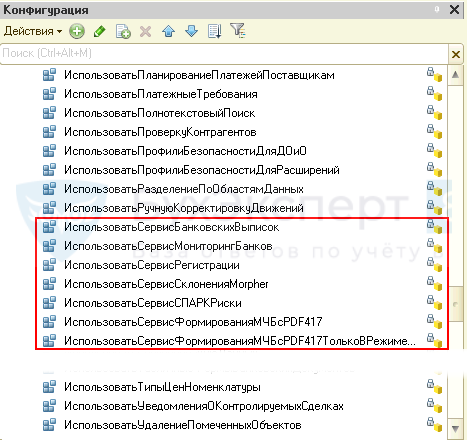
При загрузке указанных сервисов константа «взводится» в положение Используется.
Рекомендации по исправлению ошибки
Если по каким-то причинам при проведении банковских выписок, склонении ФИО в формах документа и т.д. выходит ошибка, что не найден файл внешней компоненты, начинать нужно с проверки состояния констант, отвечающих за данную компоненту в 1С.
Посмотреть состояние константы можно из 1С: кнопка Главное меню — Все функции — Константы.
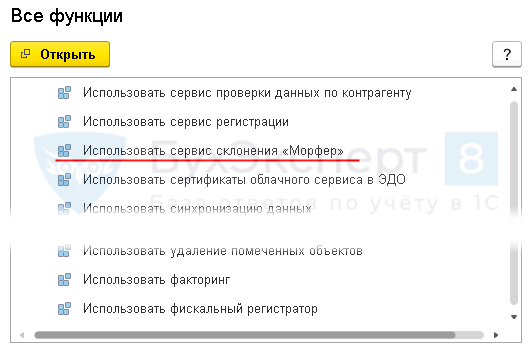
Флаг сервиса должен быть взведен. Если сервис не используется, программа компоненту «не видит». Выставите флаг сервиса вручную.
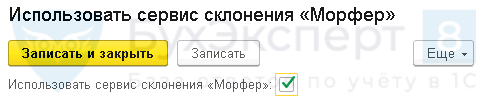
Если после установки флага автоматическую загрузку компоненты 1С не выполняет, приходится «загружать» ее «вручную». В этих случаях программисты пишут маленькие внешние обработки, которые позволяют загрузить нужную компоненту самостоятельно.
Перестал работать сервис склонений ФИО в программе 1С. Программист написал внешнюю обработку, проверяющую состояние константы Использовать сервис склонения «Морфер» и загружающую компоненту принудительно.
В программном коде обработки программист прописал принудительную установку константы ИспользоватьСервисСклоненияMorpher для загрузки сервиса Морфер.
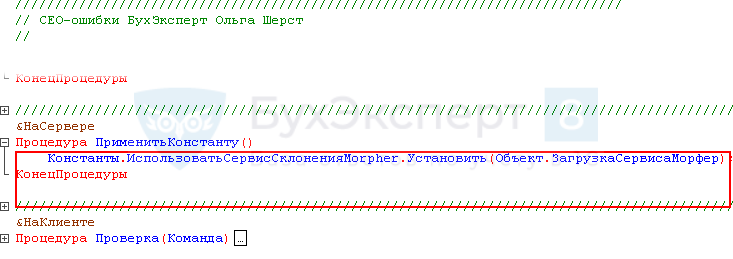
Пошаговая инструкция работы с обработкой установки сервиса Морфер.
Шаг 1. Подключение внешней обработки в программе.
Откройте форму подключения внешних печатных форм, отчетов и обработок в 1С: раздел Администрирование — Настройки программы — Печатные формы, отчеты и обработки — Дополнительные отчеты и обработки.
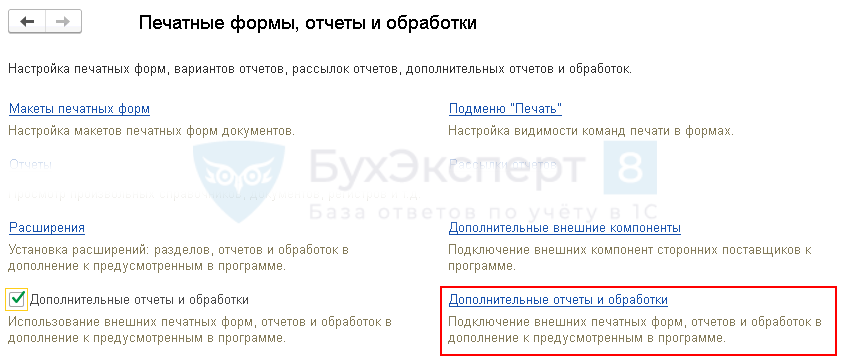
По кнопке Добавить из файла… загрузите внешнюю обработку ЗагрузкаСервисаМорфер.

Шаг 2. Настройка внешней обработки.
Укажите раздел размещения обработки и пользователей, которым предоставлен доступ к ней.
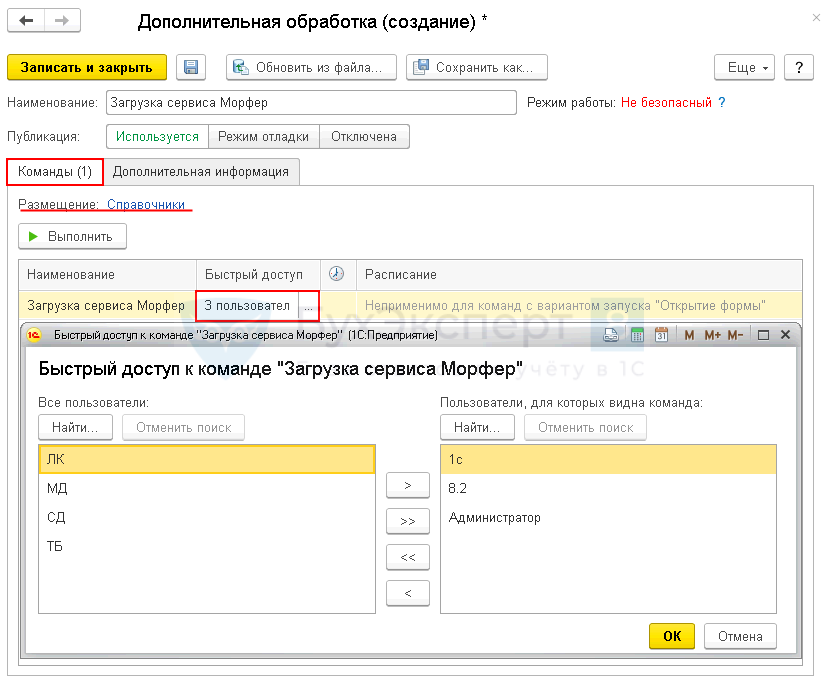
Шаг 3. Запуск обработки.
Перейдите в раздел, который указали в настройке и откройте ссылку Дополнительные обработки.
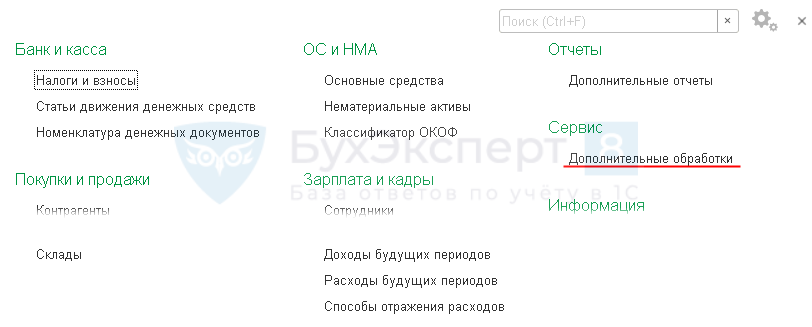
В окне дополнительных обработок установите курсор на указанной обработке и нажмите кнопку Выполнить.
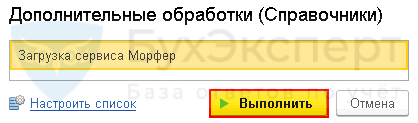
Шаг 4. Проверка подключения сервиса Морфер.
Проверьте использование сервиса в программе по кнопке Проверить.
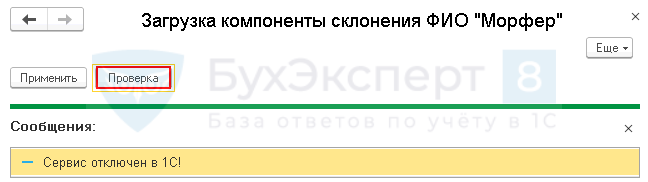
Шаг 5. Установка сервиса Морфер.
Включите использование сервиса Морфер и загрузите программно соответствующую компоненту по кнопке Применить.

Шаг 6. Проверьте установку компоненты по кнопке Проверка.
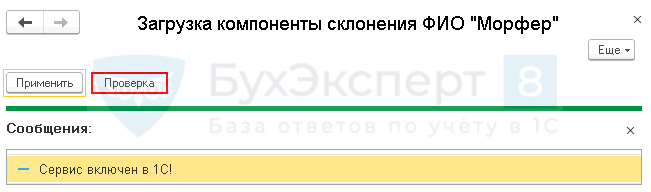
Сервис загружен!
Помимо проблем с загрузкой компонент причиной ошибки может быть используемая Платформа 1С. Именно для встроенных в программу компонент появление ошибки вызывается зачастую чисто техническими параметрами Платформы, которую используют пользователи 1С.
Например, печать штрихкодов в 1С 8.3 для 64-х разрядной Платформы на текущий момент не выполняется. Требуется установить 32-разрядную Платформу 8.3. Подробно об этом мы рассказали в статье Компонента 1С: Печать штрихкодов не установлена на данном компьютере.
И не забывайте самое главное правило при поиске ошибок: перед тем, как лезть в проблему глубоко — перезагрузите компьютер или сервер, если установлена не файловая. а клиент-серверная 1С. Часто именно такой простой способ дает отличные результаты. Особенно, если все раньше «работало» и вдруг… перестало.
Если перезагрузка не помогла, тогда начинаем работать с ошибкой, подключая нужных специалистов.
См. также:
- Ошибка работы с интернет Удаленный узел не прошел проверку в 1С: как исправить
- Конфигурация узла распределенной ИБ не соответствует ожидаемой
- 1C Отчетность: не удалось расшифровать файл
- Этот хост неизвестен 1С: как исправить
- Ошибка при выполнении операции с информационной базой 1С 8.3
Если Вы еще не являетесь подписчиком системы БухЭксперт8:
Активировать демо-доступ бесплатно →
или
Оформить подписку на Рубрикатор →
После оформления подписки вам станут доступны все материалы по 1С Бухгалтерия, записи поддерживающих эфиров и вы сможете задавать любые вопросы по 1С.
Подписывайтесь на наши YouTube и Telegram чтобы не пропустить
важные изменения 1С и законодательства
Помогла статья?
Получите еще секретный бонус и полный доступ к справочной системе БухЭксперт8 на 14 дней бесплатно
Содержание:
1. Появление ошибки не найден файл внешней компоненты 1С
2. Исправляем данную ошибку в системе 1С
1. Появление ошибки не найден файл внешней компоненты 1С
При работе в системе 1С Предприятии 8.3 может появится сообщение о том, что не найден файл внешней компоненты 1С. Опытному программисту 1С ошибка весьма понятна, но будем действовать последовательно. Для начала нужно рассмотреть все варианты ее появления. Внешние компоненты 1С 8.3 используются для работы со сторонними сервисами:
· для банковских выписок;
· для мониторинга банков;
· для регистрации;
· для склонения имен;
· сервисом «СПАРК риски»;
· для формирования штрихкодов;
· прочими сервисами.
2. Как избавится от данной ошибки в системе 1С
Зачастую за сервисы, которые используются в базе отвечают конкретная константа и функциональная опция, поэтому в первую очередь следует проверить, установлено ли на данной константе в состояние «Истина».
Если ошибка в системе 1С появилась недавно, а до этого момента все работало нормально, предлагается почистить кэш 1С, а также перезагрузить сервер. Если данная рекомендация не помогла, следует проверить наличие регистра сведений «Кэш файлов». Для этого нужно в главном меню открыть пункт «Все функции», далее выбрать «регистры сведений», а затем найти регистр «Кэш файлов» и нажать кнопку «Очистить кэш». После этого нужно перезапустить платформу.
Если в результате данных манипуляций ошибка все еще появляется, следует проверить, как называется данная компонента в конфигураторе и зарегистрировать ее в системе Windows. Для этого нужно открыть командную строку Windows под правами администратора и использовать команду regsvr32 «<Путь к компоненте>», где «<Путь к компоненте>» – путь к компоненте (*.dll). Пример регистрации компоненты «comcntr.dll»:

После удачной регистрации компоненты обязательно нужно перезапустить службу агента 1С.
Может возникнуть вопрос, «где же взять файл компоненты?». Некоторые компоненты идут в самой поставке платформы 1С. Ярким примером такой компоненты является «comcntr.dll». Данная компонента отвечает за COM соединения, что позволяет обмениваться данными между базами и сервисами по данной технологии. Остальные компоненты зачастую предоставляются сервисами, которые вы используете.
В данной статье мы рассмотрели основные возможности устранения ошибки отсутствия файла компоненты 1С. Но важно понимать, что при работе с таким многогранным и сложным продуктом как 1С трудности возникать будут – увы, как бы хороши ни были программные решения 1С, ничто в этом мире не идеально. Поэтому если у Вас возникают вопросы, не стесняйтесь обратиться за помощью. Наши специалисты всегда рады помочь в решении сложных задач!
Спасибо за уделенное внимание и пусть Ваши дела всегда идут только в гору!
Специалист компании ООО «Кодерлайн»
Кулажевский Сергей Дмитриевич
Не найден файл внешней компоненты в 1С
При работе с 1С может возникнуть ошибка Не найден файл внешней компоненты.
Прочитав статью, вы узнаете:
- как определить причину указанной ошибки;
- получите рекомендации по исправлению проблемы.
Причины возникновения ошибки не найден файл внешней компоненты в 1С 8.3
Ошибка Не найден файл внешней компоненты возникает при использовании в 1С дополнительных сервисов, например:
- Сервис Банковских выписок;
- Сервис мониторинга банков;
- Сервис регистрации;
- Сервис склонения Morpher;
- Сервис Спарк риски;
- и т.д.

За каждый такой загружаемый сервис в 1С отвечает своя константа. Если открыть Конфигуратор 1С, то в ветке Константы можно увидеть список этих специализированных констант.

При загрузке указанных сервисов константа «взводится» в положение Используется.
Рекомендации по исправлению ошибки
Если по каким-то причинам при проведении банковских выписок, склонении ФИО в формах документа и т.д. выходит ошибка, что не найден файл внешней компоненты, начинать нужно с проверки состояния констант, отвечающих за данную компоненту в 1С.
Посмотреть состояние константы можно из 1С: кнопка Главное меню — Все функции — Константы.

Флаг сервиса должен быть взведен. Если сервис не используется, программа компоненту «не видит». Выставите флаг сервиса вручную.

Если после установки флага автоматическую загрузку компоненты 1С не выполняет, приходится «загружать» ее «вручную». В этих случаях программисты пишут маленькие внешние обработки, которые позволяют загрузить нужную компоненту самостоятельно.
В программном коде обработки программист прописал принудительную установку константы ИспользоватьСервисСклоненияMorpher для загрузки сервиса Морфер.

Пошаговая инструкция работы с обработкой установки сервиса Морфер.
Шаг 1. Подключение внешней обработки в программе.
Откройте форму подключения внешних печатных форм, отчетов и обработок в 1С: раздел Администрирование — Настройки программы — Печатные формы, отчеты и обработки — Дополнительные отчеты и обработки.

По кнопке Добавить из файла… загрузите внешнюю обработку ЗагрузкаСервисаМорфер.

Шаг 2. Настройка внешней обработки.
Укажите раздел размещения обработки и пользователей, которым предоставлен доступ к ней.

Шаг 3. Запуск обработки.
Перейдите в раздел, который указали в настройке и откройте ссылку Дополнительные обработки.

В окне дополнительных обработок установите курсор на указанной обработке и нажмите кнопку Выполнить.

Шаг 4. Проверка подключения сервиса Морфер.
Проверьте использование сервиса в программе по кнопке Проверить.

Шаг 5. Установка сервиса Морфер.
Включите использование сервиса Морфер и загрузите программно соответствующую компоненту по кнопке Применить.

Шаг 6. Проверьте установку компоненты по кнопке Проверка.

Сервис загружен!
Помимо проблем с загрузкой компонент причиной ошибки может быть используемая Платформа 1С. Именно для встроенных в программу компонент появление ошибки вызывается зачастую чисто техническими параметрами Платформы, которую используют пользователи 1С.
Например, печать штрихкодов в 1С 8.3 для 64-х разрядной Платформы на текущий момент не выполняется. Требуется установить 32-разрядную Платформу 8.3. Подробно об этом мы рассказали в статье Компонента 1С: Печать штрихкодов не установлена на данном компьютере.
И не забывайте самое главное правило при поиске ошибок: перед тем, как лезть в проблему глубоко — перезагрузите компьютер или сервер, если установлена не файловая. а клиент-серверная 1С. Часто именно такой простой способ дает отличные результаты. Особенно, если все раньше «работало» и вдруг… перестало.
Если перезагрузка не помогла, тогда начинаем работать с ошибкой, подключая нужных специалистов.

Заказать консультацию
По этой или иной ошибке Вы можете обратиться к нашим специалистам, мы Вам поможем решить Вашу проблему.
